十招巧用Gmail與Google日曆
你是否能將Gmail和Google日曆物盡其用呢?在嘗試了谷歌線上應用所提供的眾多自定義選項如遠端退出和鍵盤快捷鍵之後,我們找到了幾個給力的技巧,希望能幫助大家節省時間,拋去繁雜。
1. 如何接收每日日程
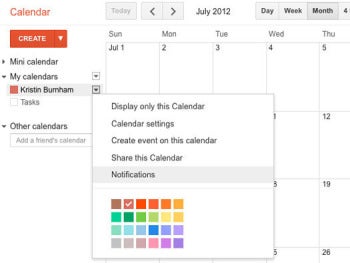
每天開始前想大致瀏覽一下當天的日程安排嗎?Google日曆就提供了這樣一個選項,每天以郵件形式將你當天的日程羅列出來,傳送給你。一般說來,這封郵件會在當地時間早上5點左右傳送給你。要設定這樣的每日日程通知郵件,只需點選相應日程表名稱右側的下拉選單並選擇“通知”。然後,選定頁面中“選擇您希望獲得通知的方式:”區域中“每日日程”旁邊的電子郵件複選框,點選“儲存”即可。
2. 如何遠端退出Gmail賬戶
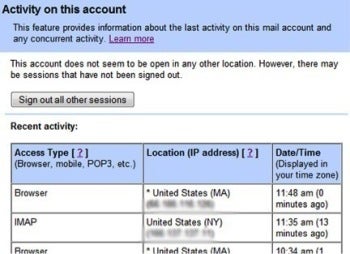
如果你認為在使用了多臺電腦或裝置來登陸Gmail賬戶之後忘記退出了,可以試試遠端退出功能。
滾動介面到收件箱底部,你會看到該賬戶最後一次活動發生的時間和地點。點選“詳細資訊”就能看到該賬戶是否還在其它地方保持登陸狀態。
之後彈出的介面除了會顯示該賬戶是否還在其它地方保持登陸狀態,還會顯示其最近活動的資訊(包括登陸方式,如瀏覽器、手機、POP3等等)和對應的IP地址,以及具體日期和時間。在這裡你還可以退出其它所有會話。
3. 如何離線訪問Google日曆
出門在外時如果沒有網路連線,你依然能夠以離線方式從電腦訪問Google日曆。不過必須使用谷歌Chrome瀏覽器才能開啟離線功能。
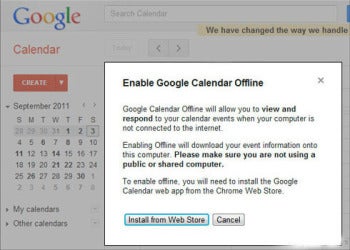
點選齒輪圖示,並從下拉選單中選擇“離線”。瀏覽器將會提示你從Chrome網路商店安裝Google日曆離線版應用。
應用安裝完成後,Chrome會開啟一個新的標籤頁,同時Google日曆離線版的圖示會顯示其上。點選該圖示來訪問Google日曆。再次找到“離線”選項,你應該會看到旁邊有一個綠色圖示,裡面有個對勾標記。而如果日曆還在同步中,你則會看到一個旋轉的綠色圖示。
4. 如何通知他人你在外出中
要出門辦個事兒?Gmail提供了“不在辦公室”功能,名為“外出回覆”,能在你出門期間自動向給你發郵件的人傳送回覆。
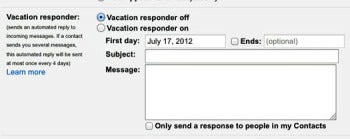
要啟用該功能,點選齒輪圖示並選擇“設定”。在“常規”標籤中會找到“外出回覆”功能。給你希望自動回覆的郵件輸入一個主題,敲入正文資訊,然後設定外出的時間段並點選“儲存更改”。
(老生長談一句:請考慮一下週知你在“外出中”會帶來的潛在安全問題,想想哪些人知道你的Gmail地址並可能會給你寫信,以及“外出中”到底意味著“我現在不在辦公室”還是“現在家裡沒人”。)
5. 如何自定義日曆的時間段
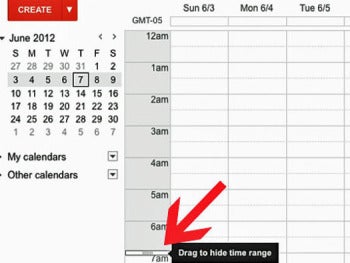
如果你平時早上3點沒什麼安排(當然除了睡覺),"隱藏早晨和夜晚部分“這個功能就能讓你自定義日曆,只顯示指定時間段內的安排。
點選齒輪圖示並選擇”實驗室“。找到”隱藏“早晨”和“夜晚”部分“選項並點選旁邊的”啟用“,然後點選”儲存“。
在日曆的主介面上,你應該會看到在時間段這一列中出現了兩個灰色的分界條。點選並拖動這些分界條即可調整指定時間段的起始和結束時間。
6. 如何取消聊天記錄保留功能在你使用Gmail的聊天功能時,會話內容會自動儲存在Gmail的聊天曆史中或是該聯絡人的歷史記錄中。
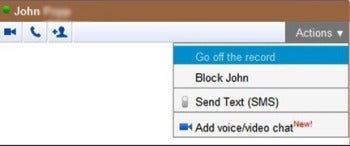
如果你不想讓會話內容被自動儲存或變成可搜尋的內容,可以取消聊天記錄保留功能。
只需點選聊天視窗右上方的”更多“下拉選單,選擇”取消記錄“。但是要注意,跟你聊天的人可能還會在他們的Gmail設定中選擇保留聊天記錄。
7. 如何通過簡訊向Google日曆新增日程
如果你忘記了把某項會議加進日曆或是手邊沒有靠譜的網路服務,不用擔心:只需簡單幾步,你就能通過手機輕鬆地向Google日曆新增日程。
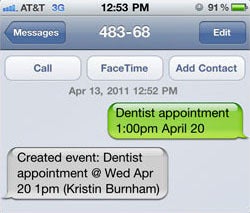
在電腦上登陸Google日曆的賬戶,點選右上角的齒輪圖示並選擇”設定“。然後點選”移動設定“標籤,輸入你的手機資訊。Gmail會向你的手機發送一個驗證碼;在此頁面輸入該驗證碼並點選”完成設定“。
一旦設定完成,你就可以編輯事務資訊(格式如下:"拜訪牙醫 1:00pm 四月20日")到GVENT(48368),將該事務加入日程。
你會收到一條確認簡訊,而該事務將會出現在你的日程表中。(譯者按:身處帝都,手持移動的我沒弄成功……)
8. 如何向電子郵件快速新增多個附件
如果需要向一封電子郵件新增多個附件,比起一個個選擇並上傳檔案,還有一個更簡單的方法。
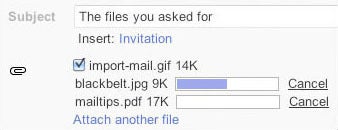
如果要傳送的附件在同一個資料夾下,可以按住Ctrl鍵(Mac上是Command鍵)並逐一選擇附件。也可以按住Shift鍵來選擇一串連續排列的檔案。
另一種方法是直接點選並拖動要加為附件的檔案到“新增附件”區域。這時候,該區域會變成白色並顯示如下資訊“將檔案拖至此處將其作為附件新增”。
9. 如何瞭解聯絡人的更多資訊
Gmail的參與者視窗小部件位於郵件資訊右側,根據你正在通過Gmail交流的聯絡人來顯示其相關資訊。
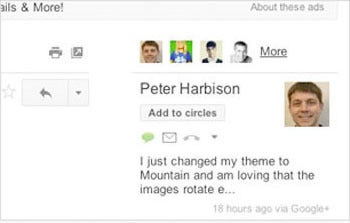
點選聯絡人的姓名就能看到他們的資訊,包括姓名,電子郵件地址及職業;他們允許你瀏覽的最新Google+帖子(你可以直接在Gmail裡面+1頂一下);他們最近發給你的郵件;他們可能與你共享的Google日曆中的活動資訊;以及你們共享的Google文件。
若要禁用該小部件,可點選右上角的齒輪圖示並選擇“設定”。然後在“常規”標籤頁中選擇“隱藏參與者視窗小部件”按鈕,並點選頁面底部的“儲存更改”按鈕。
10. 如何自動拒絕約會邀請
如果你要外出或是知道有更重要的安排,可以試試Google日曆中提供的“自動拒絕活動”這個便利工具。要開啟這項功能,點選頁面右上角的齒輪圖示並選擇“實驗室”。然後選擇“自動拒絕活動”選項右側的“啟用”並點選頁面底部的“儲存”按鈕。
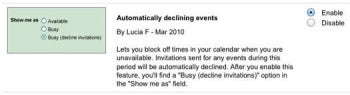
這項功能可以幫你鎖定某個你知道無法參加其它活動的時間段。如果有人邀請你參加這一時間段的活動,Google日曆會自動幫你拒絕邀請。
